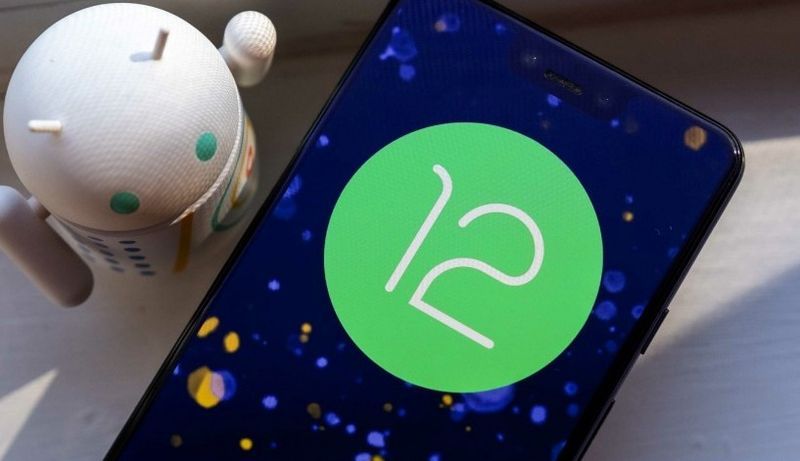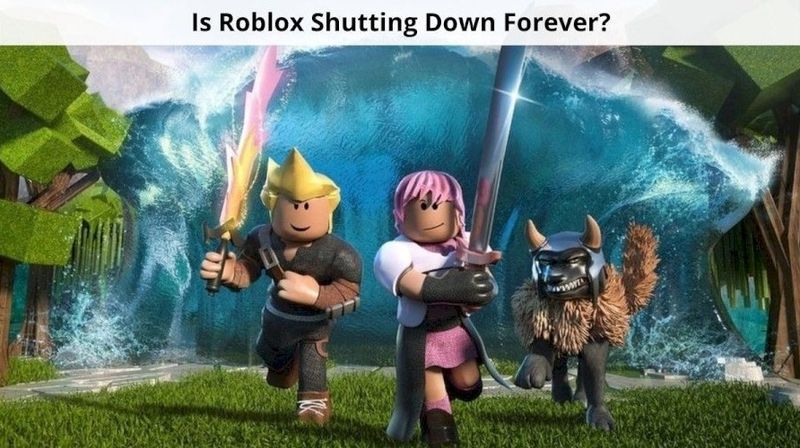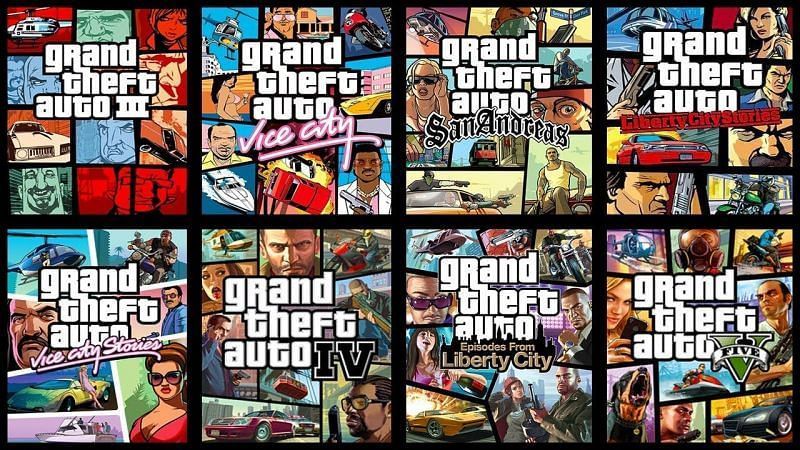वॉयस चैट के जुड़ने से रोबॉक्स कम्युनिटी स्पेस, माइक अप और फ्लेक्स योर अकाउंट एज जैसे गेम्स का मजा बढ़ जाता है।
वॉयस चैट फीचर Roblox द्वारा वर्ष 2021 में जारी किया गया था, जिससे यूजर्स के लिए एक दूसरे के साथ बातचीत करना आसान हो गया। हालांकि, सभी खिलाड़ी इस सुविधा को सक्षम करने के योग्य नहीं हैं। और जो पात्र हैं उन्हें इसे सक्षम करने के लिए कुछ कदम उठाने की आवश्यकता है।
इस लेख में, हम आपको बताएंगे कि Roblox पर वॉयस चैट कैसे प्राप्त करें।
Roblox Voice Chat सक्षम करने के लिए आवश्यकताएँ

यह देखते हुए कि 13 वर्ष से अधिक उम्र के खिलाड़ी Roblox के खिलाड़ी समुदाय का लगभग आधा हिस्सा बनाते हैं, युवा उपयोगकर्ताओं की सुरक्षा की प्रभावी निगरानी कैसे की जाए, यह एक गंभीर चिंता का विषय बना हुआ है। Roblox ने एक ब्लॉग पोस्ट में कहा कि स्थानिक आवाज समारोह उन लोगों के लिए प्रतिबंधित होगा जो सबूत दे सकते हैं कि वे 13 वर्ष से अधिक उम्र के हैं। Roblox को उम्मीद है कि ऐसा करने से, वे प्लेटफ़ॉर्म के छोटे, अधिक प्रभावशाली उपयोगकर्ताओं को किसी भी संभावित आक्रामक सामग्री से बचा सकते हैं। या अनुभव। यहां आपको अपनी आयु सत्यापित करने की आवश्यकता है।
- रोबोक्स ऐप
- चालक का लाइसेंस/पासपोर्ट/आईडी कार्ड
- फ़ोन के कैमरे तक पहुंच
Roblox में अपनी आयु कैसे सत्यापित करें?
अब जब हमारे पास सभी आवश्यक वस्तुओं तक पहुंच है, तो आइए देखें कि आप प्लेटफॉर्म पर उम्र की पुष्टि कैसे कर सकते हैं।
- Roblox वेबसाइट खोलें और अपने खाते में लॉग इन करें।
- स्क्रीन के ऊपरी-दाएँ कोने पर, “पर टैप करें समायोजन 'आइकन।
- अब, पर टैप करें खाता जानकारी टैब।
- अपने “Birthday” के तहत “Birthday” के विकल्प पर टैप करें। मेरी उम्र सत्यापित करें '.
- आप अपनी स्क्रीन पर एक क्यूआर कोड दिखाते हुए एक पॉप-अप देखते हैं।
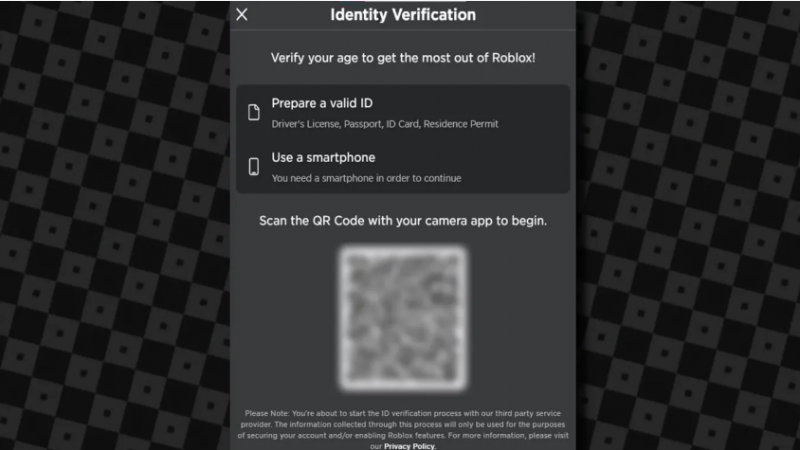
- अब, क्यूआर कोड को स्कैन करने के लिए अपने मोबाइल फोन का उपयोग करें।
- कोड को स्कैन करने के बाद, आपको ' Roblox.com/verify ' यहां आप अपनी उम्र सत्यापित करने की प्रक्रिया शुरू कर सकते हैं।
- 'पर टैप करें सत्र प्रारंभ करें “विकल्प और आगे बढ़ने के लिए ऑन-स्क्रीन निर्देशों का पालन करें। अगले चरण में, आपको वेबसाइट पर कैमरा एक्सेस सक्षम करने की आवश्यकता है।
- कैमरे के माध्यम से उस आईडी दस्तावेज़ को स्कैन करें जो आपकी उम्र दिखाता है। यदि आपकी आईडी के पीछे एक बारकोड है, तो स्कैन करें और अपनी आईडी के पिछले हिस्से को कैप्चर करें।
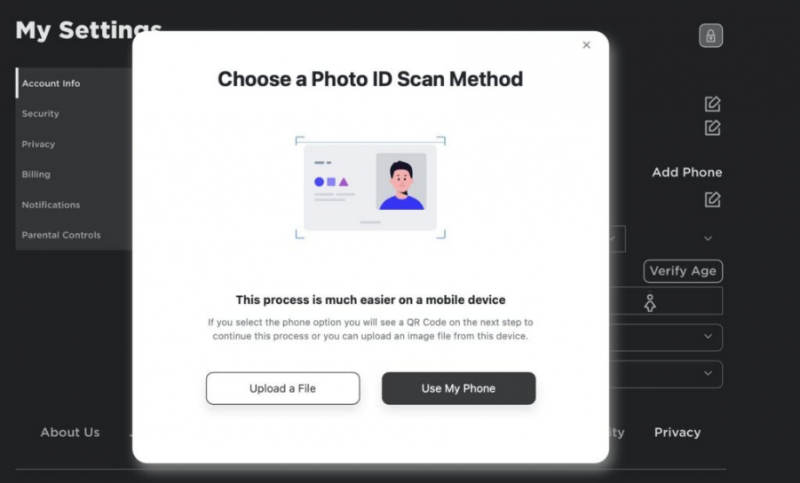
- इसके बाद, आपको एक सेल्फी कैप्चर करने की आवश्यकता होगी। इस सेल्फी का उपयोग करके, Roblox जांच करेगा कि क्या आप वही व्यक्ति हैं जिसकी आईडी आपने अपलोड की है।
- एक बार उपरोक्त सत्यापन पूरा हो जाने के बाद, आप अपनी स्क्रीन पर देखेंगे कि आपने सत्यापन परीक्षा उत्तीर्ण या अनुत्तीर्ण कर ली है।
Roblox [मोबाइल और पीसी] में वॉयस चैट कैसे इनेबल करें?
अब जब आपकी उम्र की सत्यापन प्रक्रिया पूरी हो गई है, तो सुविधा को सक्षम करने का समय आ गया है। यह ध्यान दिया जाना चाहिए कि Roblox ऐप पीसी के साथ-साथ मोबाइल के लिए भी मौजूद है, इसलिए हम उन दोनों का उल्लेख करेंगे।
पीसी पर Roblox में वॉयस चैट कैसे इनेबल करें?
यदि आप अपने पीसी पर रोबॉक्स गेम खेल रहे हैं जहां आप वॉयस चैट को सक्षम करना चाहते हैं, तो नीचे दिए गए चरणों का पालन करें।
- अपने पीसी पर, अपने Roblox खाते में लॉग इन करें।
- स्क्रीन के ऊपरी दाएं कोने में, गियर आइकन पर टैप करें। एक ड्रॉप-डाउन मेनू दिखाई देगा।
- ड्रॉप-डाउन मेनू से, “पर टैप करें समायोजन'।
- सेटिंग्स में, पर टैप करें गोपनीयता स्क्रीन के बाईं ओर टैब।
- प्राइवेसी टैब में वॉयस चैट ऑप्शन को इनेबल करें।
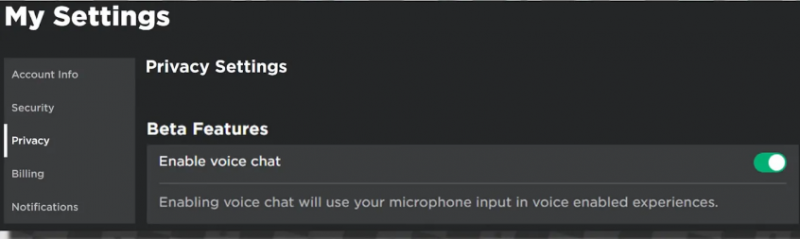
मोबाइल पर Roblox में वॉयस चैट कैसे इनेबल करें?
यदि आप अपने मोबाइल डिवाइस पर रोबोक्स गेम खेल रहे हैं जहां आप वॉयस चैट सक्षम करना चाहते हैं, तो नीचे दिए गए चरणों का पालन करें।
- Roblox ऐप खोलें और अपने खाते से लॉग इन करें।
- स्क्रीन के दाईं ओर, आप 'तीन बिंदु' आइकन देखेंगे। उस पर टैप करें।
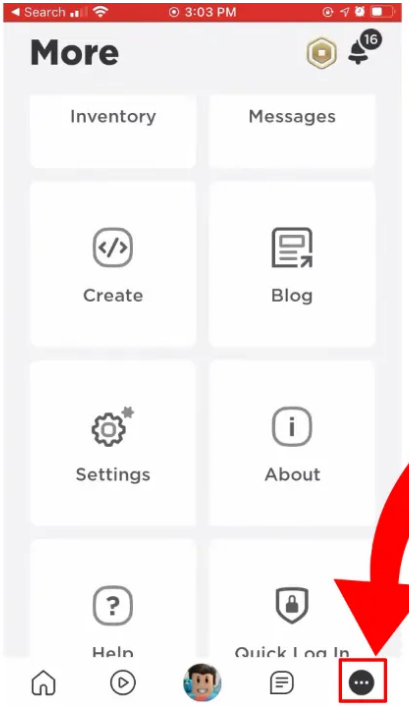
- अगले पृष्ठ पर, नीचे स्क्रॉल करें और 'सेटिंग' टैब पर टैप करें।
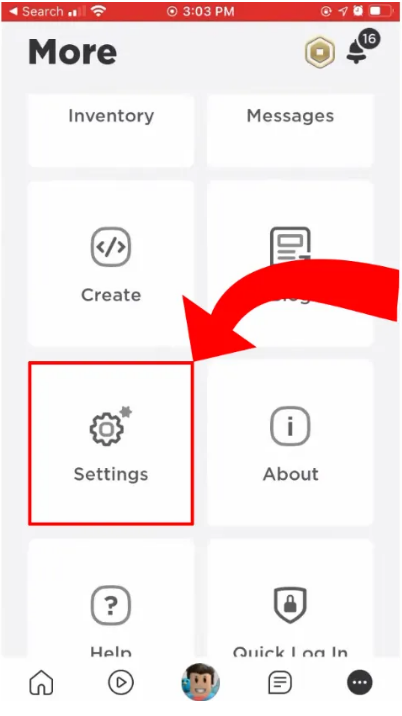
- सेटिंग पेज पर, 'गोपनीयता' टैब पर टैप करें।
- प्राइवेसी टैब में वॉयस चैट ऑप्शन को इनेबल करें।
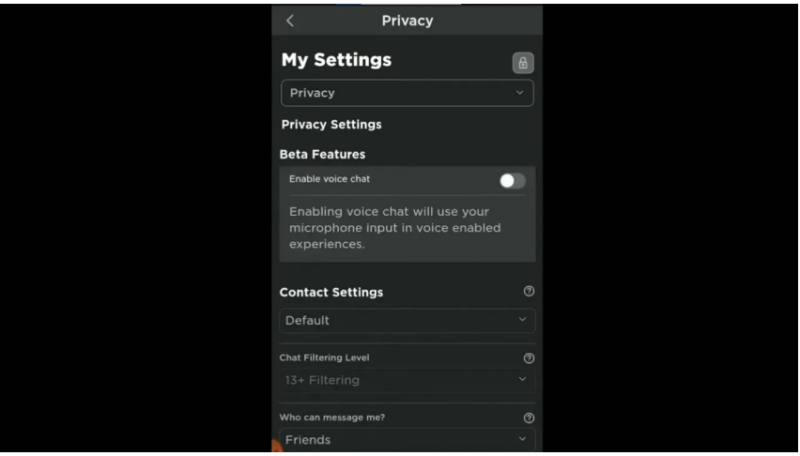
अक्सर पूछे जाने वाले प्रश्न – अक्सर पूछे जाने वाले प्रश्न
अब जब हमने उपयोगकर्ता की आयु को सत्यापित करना और सुविधा को सक्षम करना सीख लिया है, तो आइए अपने उपयोगकर्ताओं द्वारा पूछे जाने वाले कुछ प्रश्नों को देखें।
1. वॉयस चैट का उपयोग कैसे करें?
वॉयस चैट को सक्षम करने के बाद, उपयोगकर्ता इसे किसी भी Roblox गेम में उपयोग कर सकते हैं जो सुविधा का समर्थन करता है। जब खिलाड़ी वॉयस टॉकिंग शुरू करने के लिए तैयार हों, तो उन्हें अपने चरित्र के सिर के ठीक ऊपर, स्क्रीन के ऊपरी दाएं कोने में दिखाई देने वाले माइक्रोफ़ोन आइकन पर क्लिक करना चाहिए। इसके अलावा, जब साइलेंट मोड सक्रिय होता है, तो उपरोक्त माइक्रोफ़ोन के चारों ओर एक लाल रेखा होगी, और जब कोई लाल रेखा नहीं होती है, तो इसका मतलब है कि साइलेंट मोड सक्रिय नहीं है।
2. प्लेयर्स को म्यूट कैसे करें?
इन-गेम म्यूट बटन उपलब्ध है यदि कोई खिलाड़ी अपने सर्वर साथियों की लगातार चिट-चैट सुनने से बचना चाहता है। पीसी गेमर्स किसी विशिष्ट खिलाड़ी को एस्केप मेनू पर जाकर उस व्यक्ति के नाम के आगे वाले स्पीकर पर क्लिक करके म्यूट कर सकते हैं। ऑनलाइन उपयोगकर्ताओं की सूची के ऊपर स्थित 'सभी को म्यूट करें' बटन, आपको सर्वर पर सभी को एक साथ म्यूट करने की अनुमति देता है।
इस तरह आप अपनी उम्र की पुष्टि कर सकते हैं और Roblox पर अपने पसंदीदा गेम पर वॉयस चैट की सुविधा का उपयोग कर सकते हैं। अपनी ध्वनि चैट सुविधा का उपयोग प्रारंभ करने के लिए बस माइक बटन दबाएं. यदि आपको कोई संदेह है, तो हमें नीचे टिप्पणी अनुभाग में बताएं।